Содержание
Подписка на Media Composer for Education
Подтверждения права на учебную подписку
Активация лицензии
Шаг 1. Подписка на Media Composer for Education
Регистрация личного кабинета на avid.com
Заходите на сайт - my.avid.com
Справа будет форма регистрации нового пользователя «Create Avid Master Account», заводите все данные о себе латиницей, пункт Company заполнять не нужно.
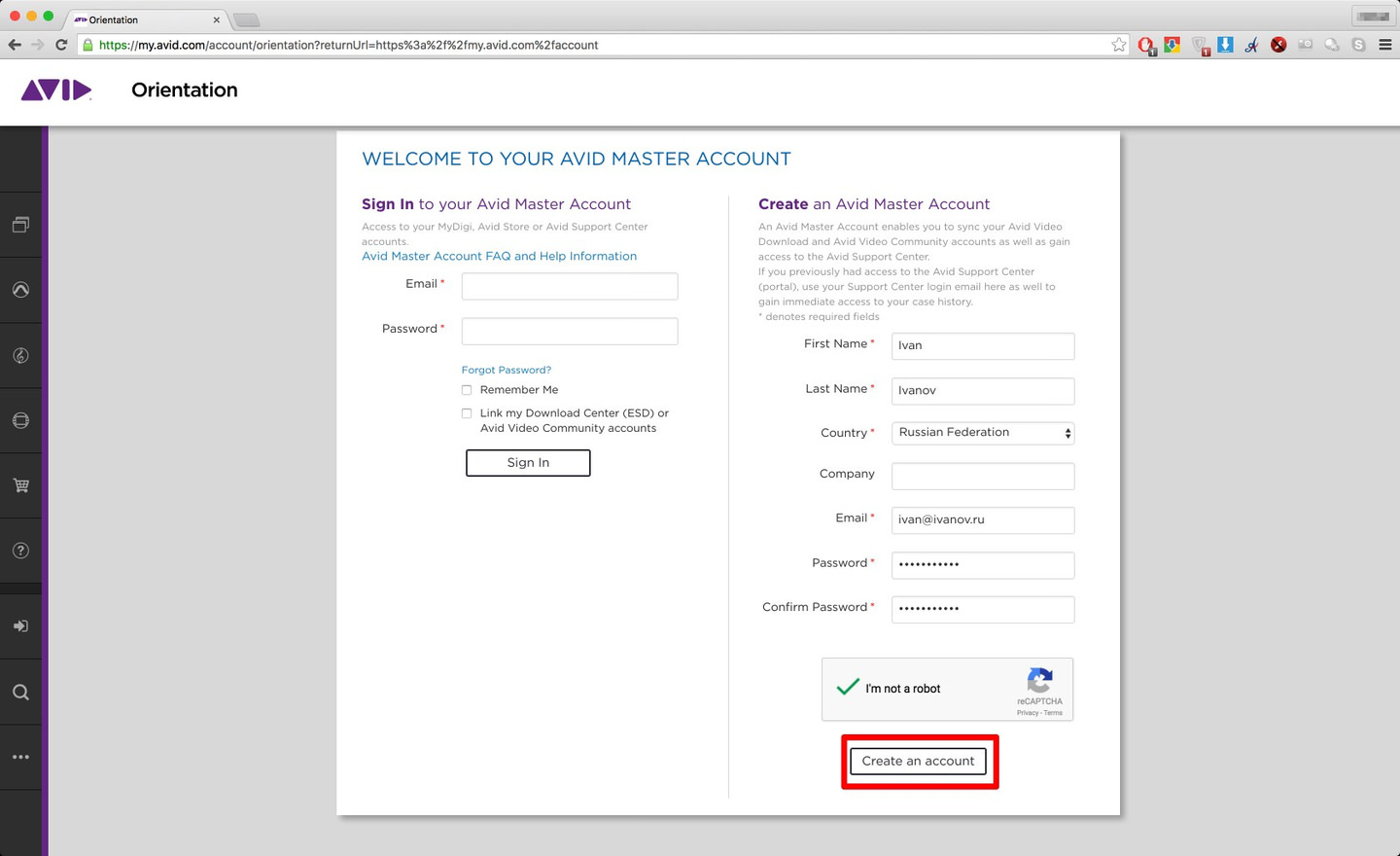
Выбор подписки в онлайн магазине store.avid.com
Вход в личный кабинет
После регистрации зайдите в личный кабинет на сайте – my.avid.com, введя регистрационные данные в левой части.
В личном кабинете выберите пункт в правом меню – Store (Магазин) или перейдите по адресу shop.avid.com
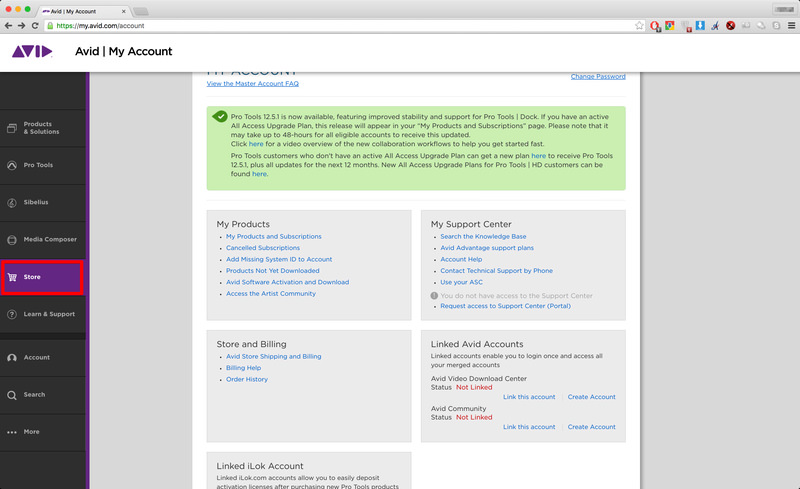
Выбор учебной подписки
Выберите нужный пункт – Media Composer – Media Composer for Education – Subscribe to Media Composer for Education (Учебная подписка на Media Composer).
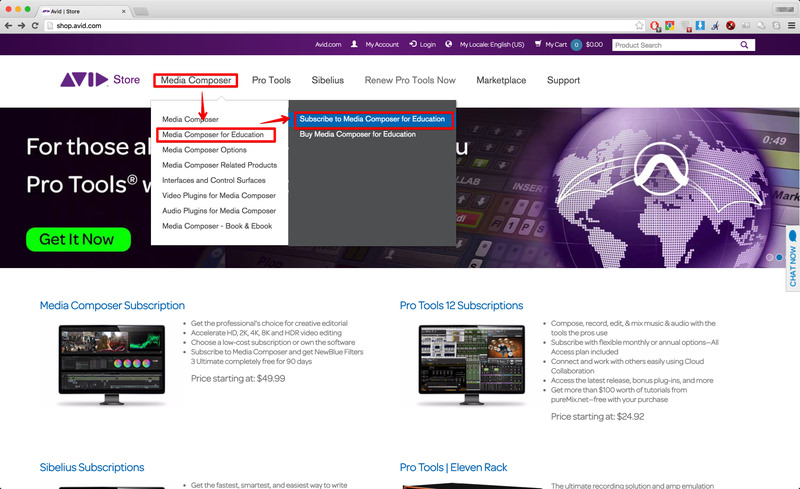
Добавление в корзину
Появится сообщение о выбранной вами подписки на Avid Media Composer для обучения. Выберите вариант Media Composer Student Subscription (Студенческая подписка), и делее в правой части окна необходимо нажать Add to Cart для добавления данной подписки в корзину.
Цена в долларах в дальнейшем может поменяться на евро или фунты. Может добавиться налог.
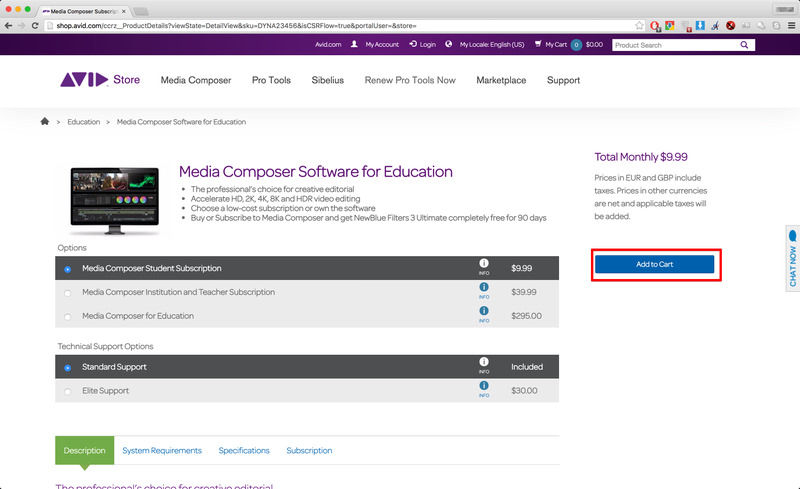
Проверка содержимого корзины
В следующем окне убеждаемся, что у нас в корзине только подписка на учебную лицензию и сообщаем о желании перейти к оплате, нажав Checkout.
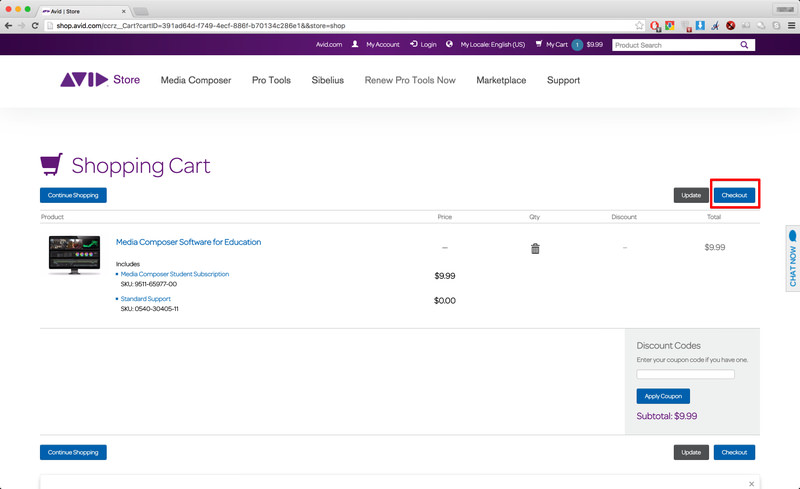
Ввод персональных данных
Переходим к окну ввода адреса, который должен совпадать с адресом регистрации указанном при получении карты в банке. После ввода данных латиницей, жмем Save & Continue.
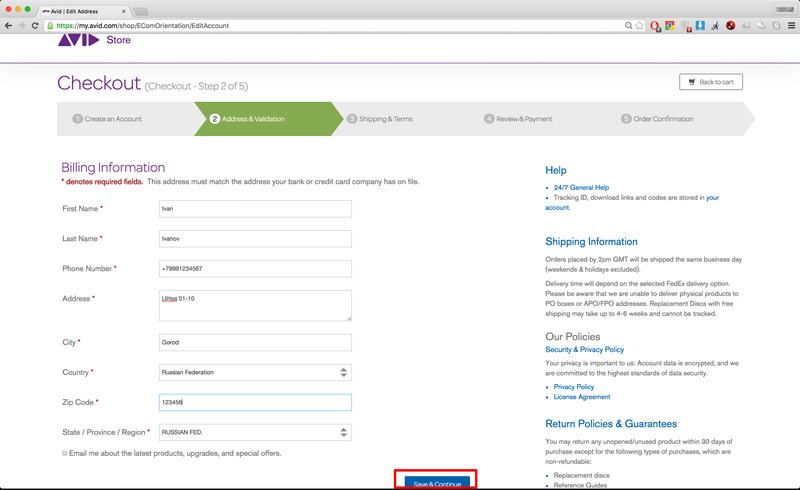
Пересчет в другую валюту
На данном этапе может открыться окно с корзиной, в котором будет указана студенческая подписка и пересчитана сумма в новой валюте, которая выставляется в соответствии с указанным адресом из предыдущего пункта. Снова жмем Checkout.
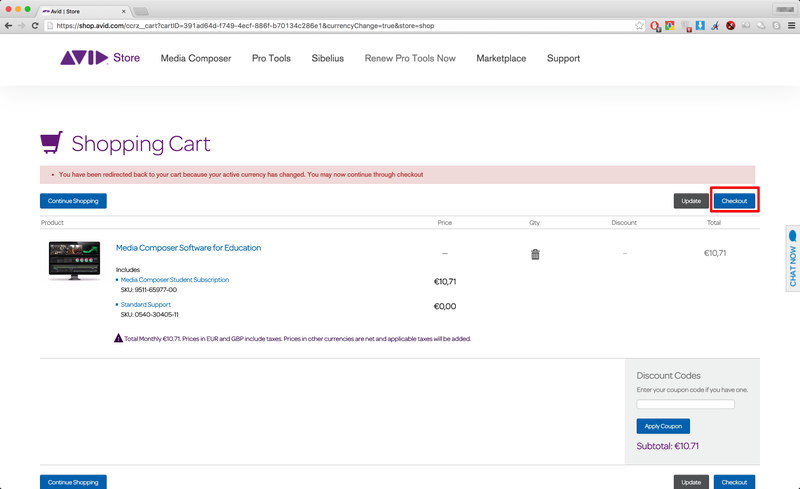
Проверка персональных данных
Снова появится окно с вводом адреса. Убеждаемся, что адрес ваш и жмем Save & Continue.
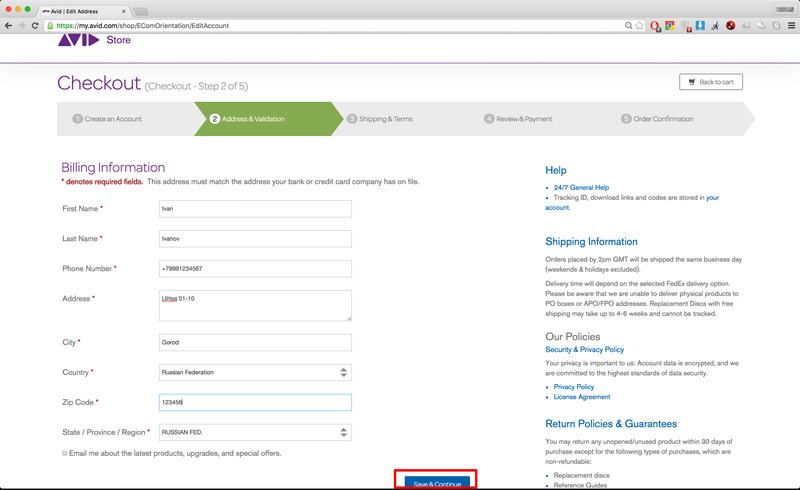
Принятие условий покупки на сайте
Окно условий покупки на сайте. Ставим отметку Terms & Conditions (нижний левый угол) и жмем кнопку Accept Terms and Proceed.
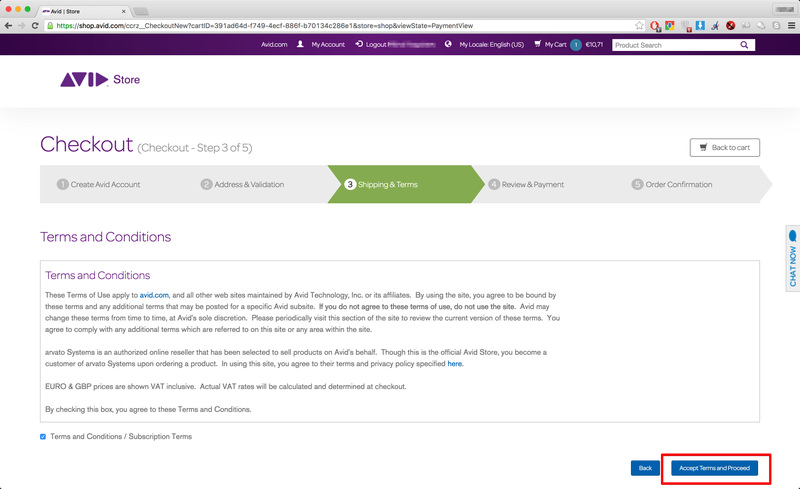
Ввод платежных данных
Проверяем указанную информацию, прокручиваем страницу вниз до выбора способа оплаты – картой или PayPal.

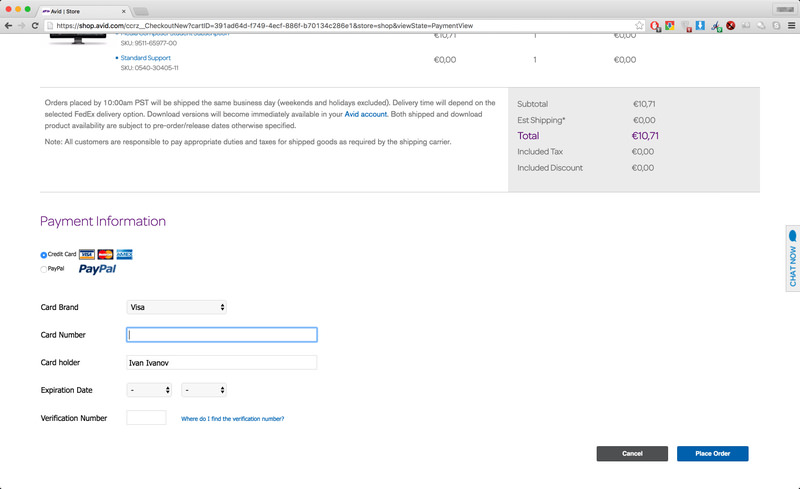
Заполняем данные и жмем Place Order.
Уведомление о принятии заказа магазином
В случае удачной проверки данных карты – выводится страница подтверждения принятия заказа на подписку. Жмем View Products.
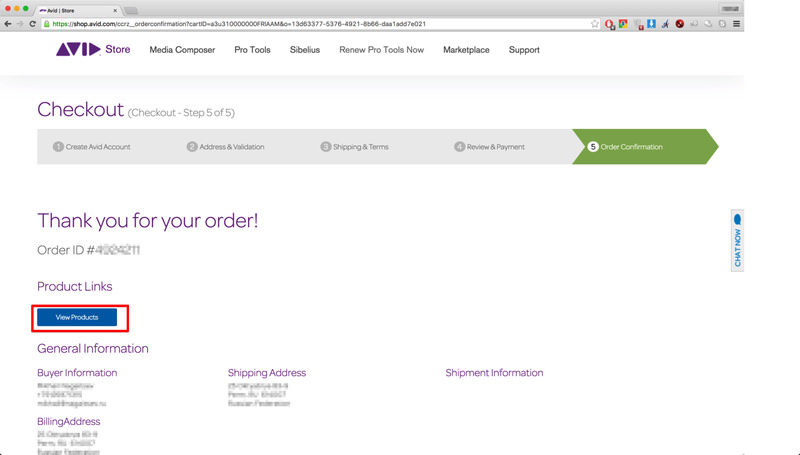
Шаг 2. Подтверждение права на учебную подписку
Уведомление о необходимости подтверждения права на подписку
Страница уведомления о необходимости подтверждения права на учебную подписку. Копируем Verification Code и переходим по выделенной в тексте ссылке www.identit-e.com/avid:
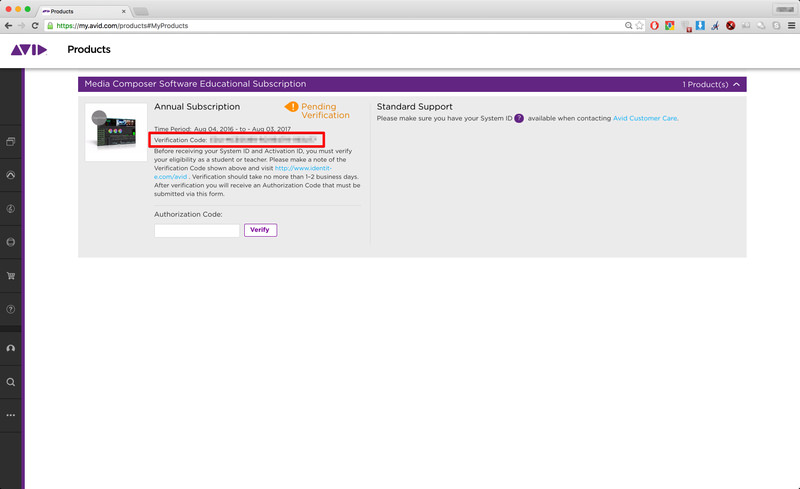
Ввод кода продукта для подтверждения права на подписку
Страница подтверждения права на учебную подписку. Вводим код и жмем Continue.
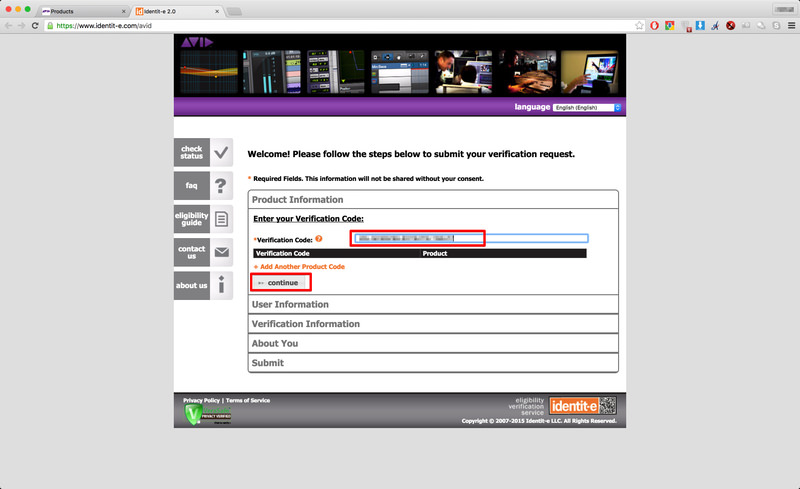
Ввод персональных данных
Ваша дата рождения
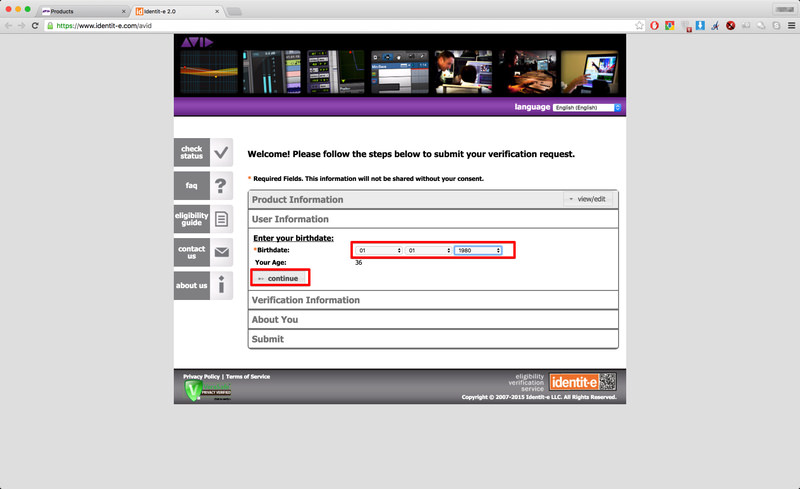
После нажатия кнопки Continue выскочит окно с предупреждением о том, что указанный возраст повлияет на определение права на учебную подписку и что необходимо дополнительно подтвердить, что он введен корректно (Confirm) или исправить неверное введенный (Change Birthday).
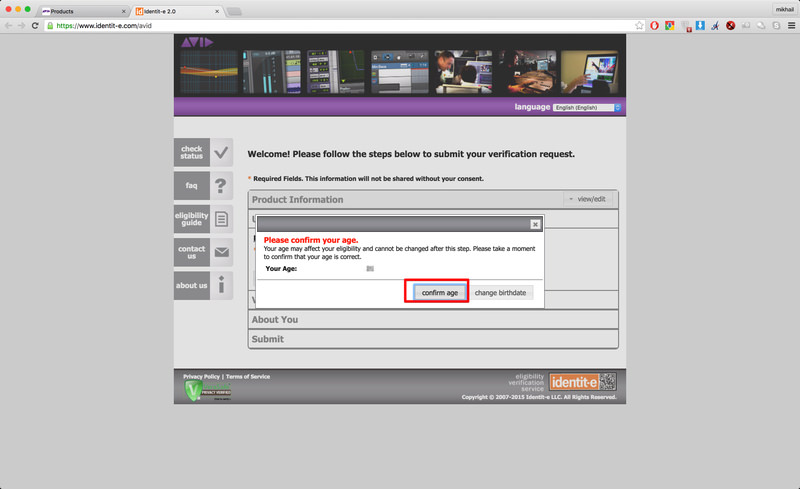
Выбор типа пользователя – Student
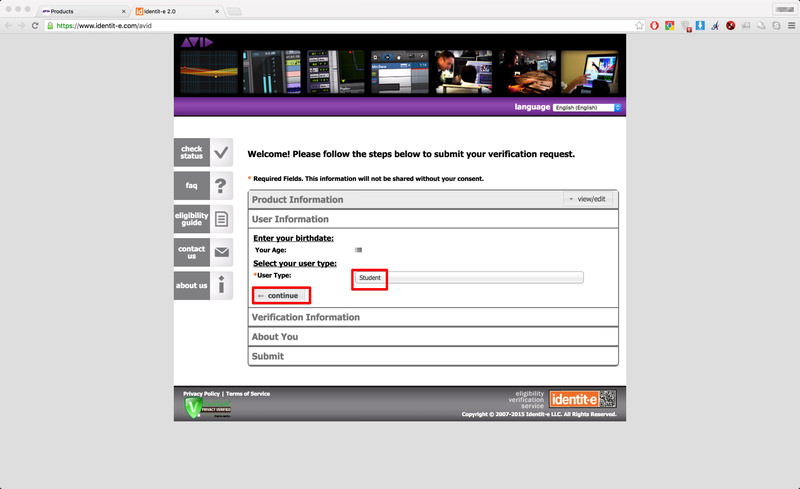
Ввод адреса вашей электронной почты
Два раза.
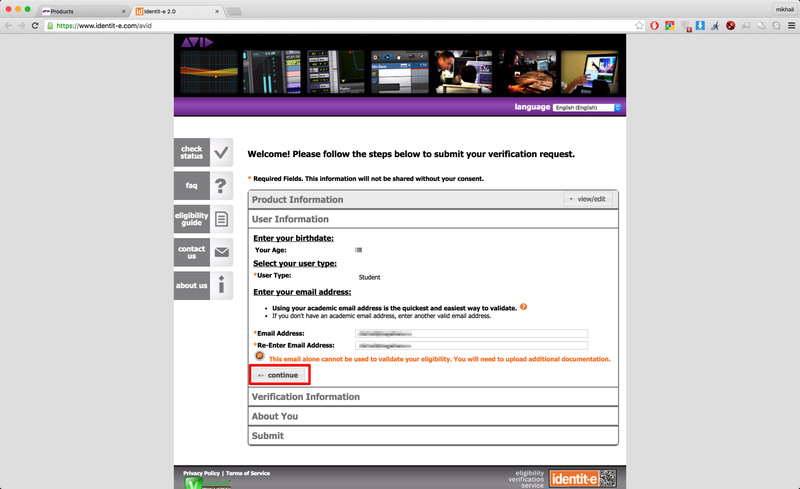
Ввод личных данных и данных об учебном заведении
Данные о заведении, в котором происходит обучение. Обязательные поля выделены звездочкой, а в красный прямоугольник выделены значения полей, которые необходимо повторить как указано на картинке.
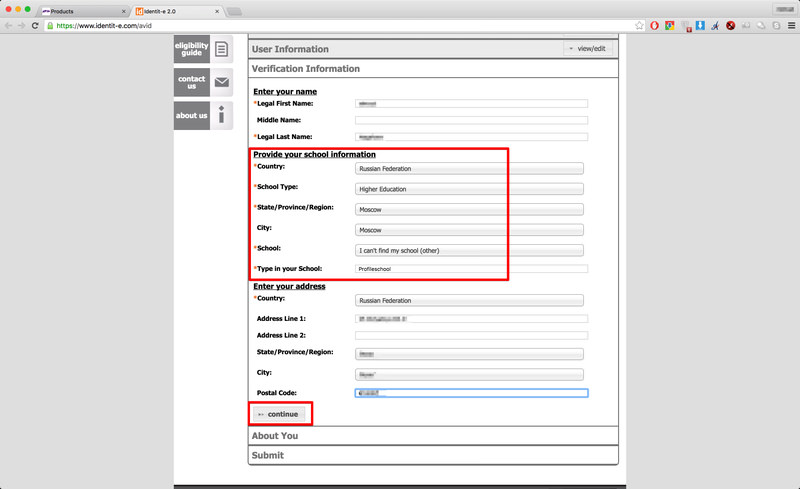
Ввод дополнительных данных о себе
Основная профессия.
Год выпуска – можете пропустить.
Имеется ли доступ к продуктам Avid для использования в самой школе – нет.
Откуда вы узнали про Avid.
Почему вы выбрали продукты Avid.
Отметьте что согласны, что указанные вами данные могу быть предоставлены Avid и что вы согласны на то, что ваша электронная почта будет использована для верификации и рассылки новостей и специальных предложений от Avid.
Подтверждение, что вы – учащийся школы Profileschool
Вам необходимо будет загрузить документы, подтверждающие, что вы студент школы.
Сделать пару скриншотов с переведенным текстом – используйте встроенный переводчик страниц Google Chrome.
Нужна страница курса Avid Media Composer (базового или продвинутого) и ваше текущее расписание, с читающимся названием курса в нем.
Скриншоты необходимо загрузить и нажать кнопку Verify. На электронную почту должно прийти уведомление о принятии заявки на подтверждения права использования учебной лицензии.
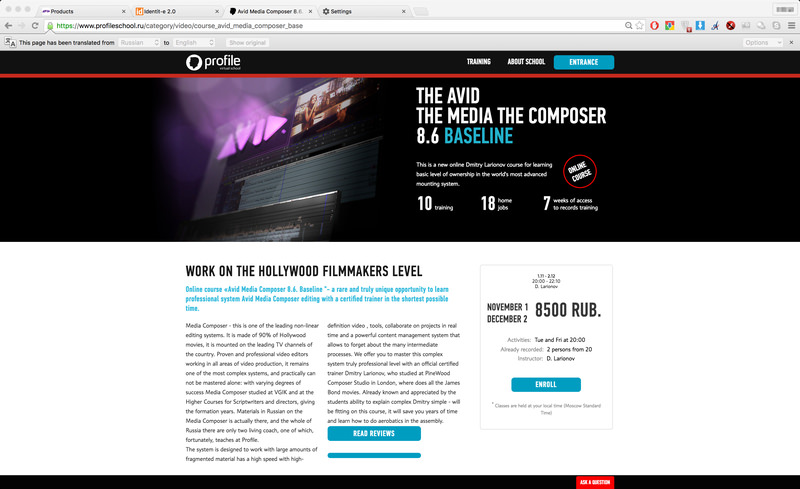
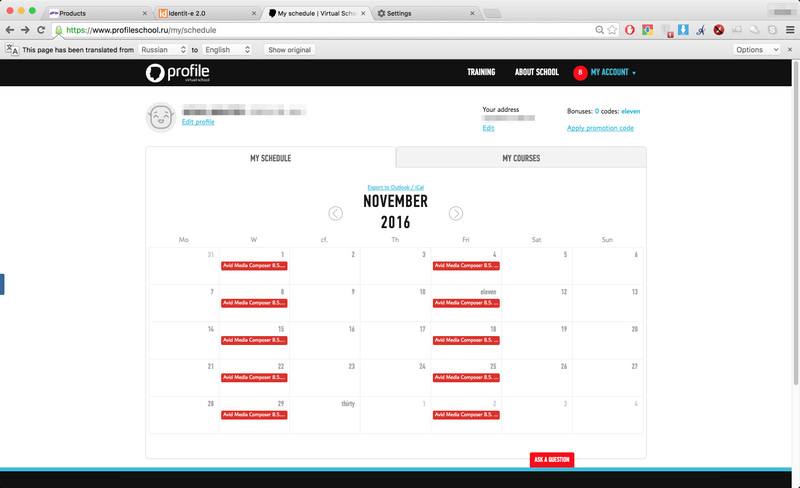
Уведомление о подтверждении вашего статуса
По результатам проверки вам на электронную почту придет уведомление о подтверждении вашего статуса и кодом подтверждения, который необходимо будет ввести в вашем личном кабинете на сайте avid.com
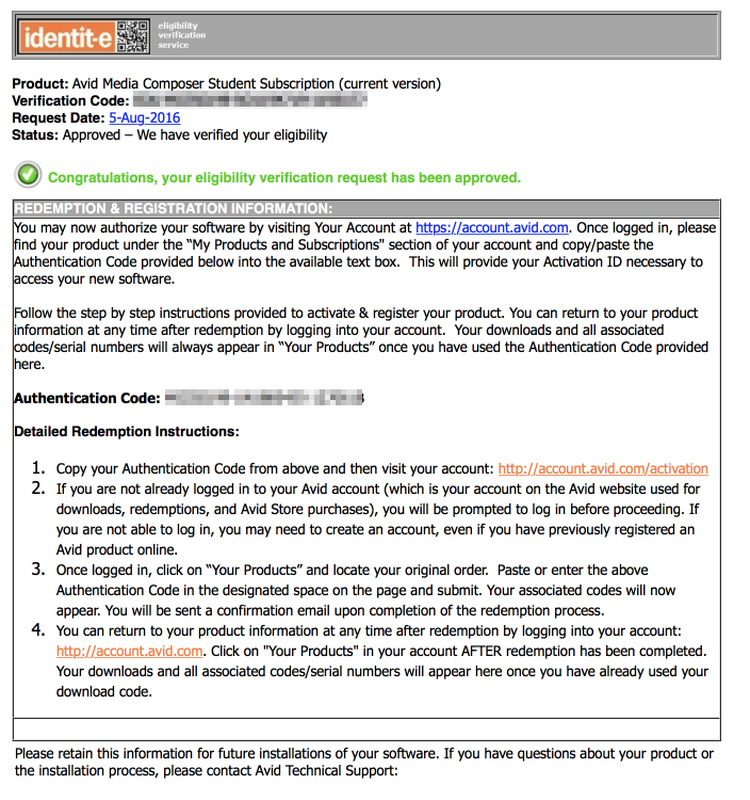
Шаг 3. Активация лицензии
Ввод Authorization Code
В разделе https://my.avid.com/products вводим
Authorization Code из письма о подтверждении права на учебную лицензию, где он обозначен Authentication Code.
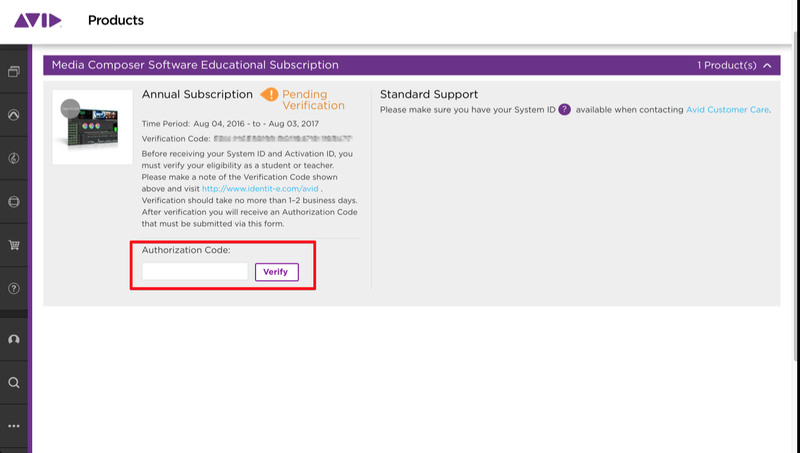
Активация лицензии на компьютере
Устанавливаем на компьютер Adobe Media Composer и Application Manager, через который и активируется подписка на компьютере.
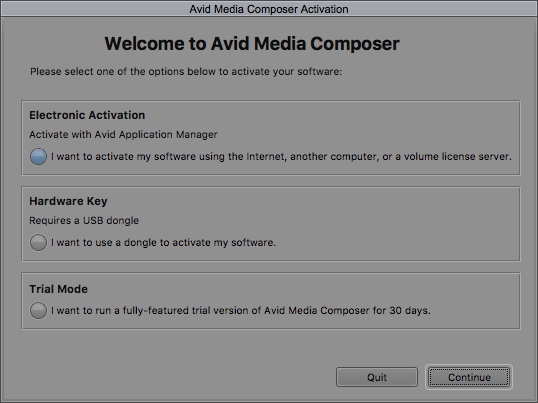
Вводим в Application Manager данные от личного кабинета на сайте Авида.
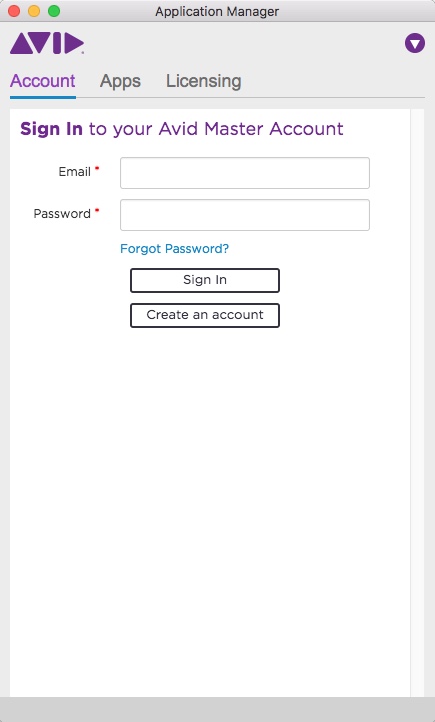
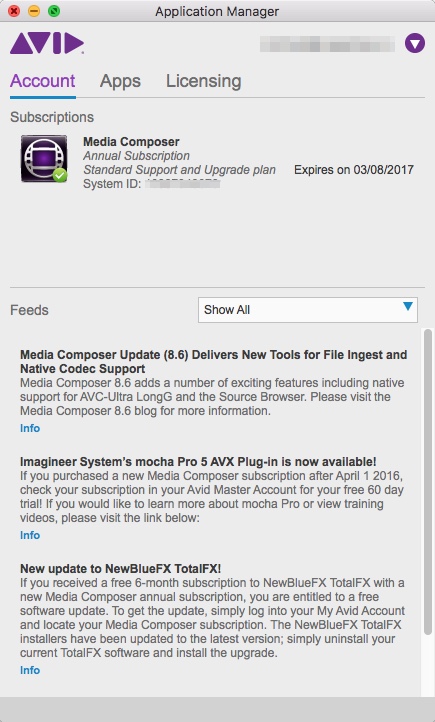
Что в итоге?
В итоге вы становитесь счастливым обладателем учебной подписки на Avid Media Composer и готовы к изучению этой легендарной монтажной программы на онлайн-курсах школы Profile – Avid Media Composer. Базовый уровень и Avid Media Composer. Продвинутый уровень. Это единственные в рунете эффективные онлайн-курсы, обучающие программе с нуля. Сертифицированный русскоязычный тренер Дмитрий Ларионов с богатейшим практическим опытом, живущий и работающий в Голливуде, подготовит вас к новому уровню в вашей работе и жизни.

Вам нужно войти или зарегистрироваться
Спасибо
Вам нужно войти или зарегистрироваться
Вам нужно войти или зарегистрироваться
Вам нужно войти или зарегистрироваться
Вам нужно войти или зарегистрироваться
Вам нужно войти или зарегистрироваться
Вам нужно войти или зарегистрироваться